Slack은 원격 근무를 더욱 편리하고 즐겁게 만들어주는 훌륭한 도구입니다. 계정을 생성하고 팀에 합류하여 바로 협업을 시작할 수 있습니다. 프로필을 설정한 후에는 프로젝트를 공유하고, 아이디어를 논의하며, 팀원들과 자유롭게 소통할 수 있습니다. 이러한 기능 덕분에 원격 근무가 외롭다는 느낌을 덜 수 있습니다.

Slack 팀에 참여하기 위해 팀 ID를 찾는 방법에 대해 자세히 알아보고 싶으시다면, 이 글을 계속해서 읽어보세요.
팀 ID는 어디에서 확인할 수 있나요?
Slack의 모든 팀은 각 작업 공간에 대해 고유한 이름과 ID를 가지고 있습니다. 예전에는 팀 ID를 찾는 과정이 다소 복잡했지만, 현재는 비교적 쉽게 찾을 수 있습니다.
팀 ID를 확인하는 방법은 다음과 같습니다.
- 웹 브라우저를 열고 Slack 계정에 로그인합니다.
- 로그인 후 메인 작업 공간 페이지로 이동하여 브라우저 상단 주소 표시줄(URL)을 확인합니다.
- URL은 https://app.slack.com/client/T 와 같은 형식으로 시작하며, ‘T’ 뒤에 오는 숫자들이 바로 팀 ID입니다.
과거에는 토큰을 사용하거나 페이지 소스를 확인하고 개발자 도구를 활용해야 팀 ID를 찾을 수 있었지만, 2022년 7월부터 Slack은 이러한 과정을 훨씬 간편하게 만들었습니다.
필요한 경우 채널 ID도 같은 방식으로 확인할 수 있습니다. 원하는 채널로 이동하여 URL을 보면 팀 ID 뒤에 ‘C’와 숫자 조합으로 이루어진 채널 ID를 찾을 수 있습니다.
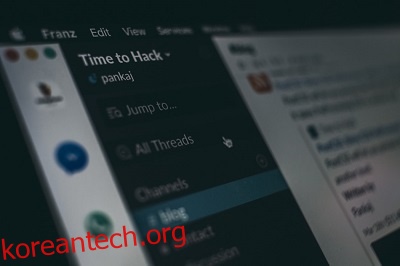
Slack에서 사용자 ID를 찾는 방법
팀의 각 구성원은 고유한 ID를 가지고 있으며, 다음 단계를 통해 쉽게 찾을 수 있습니다.
- 화면 오른쪽 상단에 있는 점 세 개 아이콘을 클릭하여 메뉴를 엽니다.
- 메뉴에서 ‘작업 공간 디렉토리’를 선택합니다.
Ctrl+Shift+E 단축키를 사용해서 디렉토리에 접근할 수도 있습니다.
- 오른쪽 목록에서 팀원을 선택합니다.
- ‘메시지’ 및 ‘통화’ 버튼 옆에 있는 점 세 개를 클릭합니다.
- ‘회원 ID 복사’ 옵션에서 해당 회원의 ID를 확인할 수 있으며, 필요하면 클릭하여 복사할 수 있습니다.
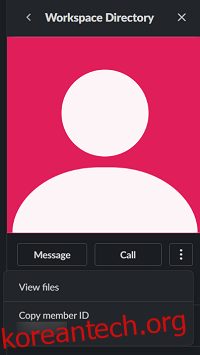
회원 ID는 PC에서 Slack에 접속했을 때만 확인할 수 있습니다. 앱 또는 웹 브라우저를 통해 Slack에 접속할 수 있으며, 모바일 기기에서는 회원 ID를 찾을 수 없습니다.
Slack 팀에 합류하는 방법은 무엇인가요?
Slack 팀에 합류하는 가장 일반적인 방법은 초대를 받는 것입니다. 일반적으로 Slack을 사용하는 회사에 취업하면, 관리자로부터 팀에 합류하라는 이메일 초대를 받게 됩니다. ‘지금 가입’을 클릭하여 초대를 수락하고 화면의 지시에 따라 계정을 설정하면 됩니다.
웹 브라우저에서 Slack을 계속 사용하거나 데스크톱 앱을 다운로드할 수 있습니다. 모바일 앱은 Android 및 iOS 기기에서 모두 사용 가능합니다.
회사 도메인 이메일 주소를 가지고 있는 경우, 초대를 받지 못했더라도 가입할 수 있습니다. 방법은 다음과 같습니다.
데스크톱 환경
- 웹 브라우저를 실행하고 slack.com/get-started 페이지로 이동합니다.
- ‘작업 영역 찾기’를 선택합니다.
- 회사 도메인(또는 승인된 도메인)에 속한 이메일 주소를 입력합니다.
- 이메일 받은 편지함에서 Slack으로부터 받은 이메일 링크를 클릭하여 주소를 확인합니다.
- 참여하고자 하는 작업 영역 이름 옆에 있는 ‘참여’ 버튼을 클릭합니다.
- 안내에 따라 계정을 생성합니다.
모바일 기기
Android 기기와 iOS 기기 모두 동일한 방법으로 진행할 수 있습니다.
- App Store 또는 Google Play Store에서 Slack 앱을 다운로드합니다.
- ‘시작하기’를 선택합니다.
- 회사에서 승인한 이메일 주소를 입력합니다.
- 이메일 받은 편지함에서 Slack으로부터 받은 이메일을 열고, 이메일 주소를 확인합니다. ‘이메일 주소 확인’ 버튼을 누르면 바로 앱으로 이동됩니다. 수동 로그인을 선택한 경우, URL과 비밀번호를 입력해야 합니다.
- 참여하고자 하는 작업 영역을 찾아 ‘작업 영역 연결’을 누릅니다.
만약 회사에서 싱글 사인온(SSO)을 사용하고 있다면, Slack에 이미 사용자 정보가 있을 수 있으므로 일부 단계를 생략할 수 있습니다. 계정 인증만 마치면 바로 사용할 수 있습니다. 이메일을 받으면 72시간 이내에 클릭해야 하는 링크가 포함된 이메일을 받게 됩니다. 그 이후에는 자신만의 주소와 비밀번호를 사용하지 않고도 Slack 작업 공간에 로그인할 수 있습니다.
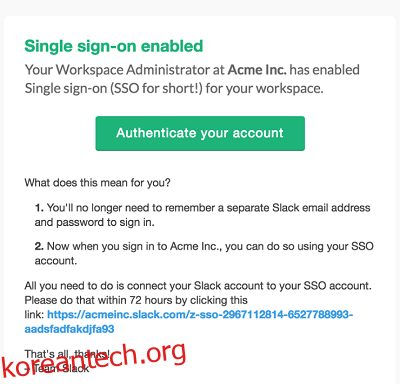
팀의 고유한 식별자
Slack에서는 동일한 ID를 가진 두 팀이 존재할 수 없습니다. ID와 이름은 팀을 고유하게 식별하는 데 도움을 줄 뿐만 아니라, Slack이 가상 작업 공간에서 모든 것이 체계적으로 작동하도록 관리하는 데에도 중요한 역할을 합니다.
Slack에서 팀원과 협업하기 위해 팀 ID를 항상 알아야 하는 것은 아니지만, 다른 용도로 필요할 때가 있습니다. 어떤 이유에서든 팀 ID를 찾는 것이 어렵지 않으며, 팀에 가입하고 나면 주소 표시줄에서 바로 확인할 수 있습니다.
이러한 기능이 제공되기 전에는 팀 ID를 찾는 데 어려움이 있었나요? 아래 댓글 섹션에서 여러분의 경험을 공유해주세요.